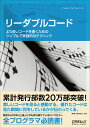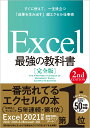Registered 2022.04.02 Update 2023.05.21 技術習得:業務系アプリQ&A,独自開発
Excelの割合計算がおかしい
問題1.端数を四捨五入していない
Excelはセルの書式設定で%表示が出来たり、見える桁範囲を指定できます。

上図は明らかにおかしい場合です。
見かけ上は「33.3%×3=99.9%」にならないとおかしいのですが、実際は「33.33333...×3=99.9999...を四捨五入して表示するから100.0%」となっています。
Excelは表示する数値と実際の数値が異なって存在できることと、使用者が指示したとおりに計算するので、このような面白現象が発生します。
実際の数値は計算で端数処理しない限り、小数第13位くらいまで保持しています。セルの書式設定で「数値」を選択後、小数点以下の数値を見るとわかります。
表示と実値を同じにするには以下のように正しく計算してください。
=ROUND(B2/B5,3)*100 ※ROUND(計算式,小数点の桁数)
ROUND関数は四捨五入のことで、上記の場合は小数第3位にしています。さらに100倍することで%値に置き換えています。
また、表内の数値に%を付けると鬱陶しいので、項目名か表外に追いやってください。
問題2.合計で100%になっていない
実際の合計99.9%に対し、合計が100%になってしまった謎の解消法としてもう1つすべきことがあります。
下図は間違いがあるのですが、わかりますか?

問題は2つ。合計に100%を手入力していることと、計算時に割合の端数処理をしていないこと。合計値に直接100%を入力するなら、どこかで端数処理しなければなりません。
上図の場合、合計を必ず100%にしたいので、項目「その他」は100%からその他の値を引く必要があります。
=C5-SUM(C2:C3)
今回はよくある解消方法を使いました。
端数をどこで解消するか、ルールを設けてください。
ちなみに、経験上ですがこの処理をして入稿してくれる人は少ないです。なので割合計算を見たときは異常なまでにチェックしてしまいます。契約外なのでやる必要は無いのですが、気になるしグラフがかけません。